Настройка контроллера Noise
Чтобы настроить контроллер Noise, измените значение начального числа (seed) и параметры частоты (frequency), резкости (roughness), силы (strength), подъема (ramp in) и спада (ramp out).
- Примените контроллер Noise к какому-нибудь анимационному треку, например треку масштабирования. Появится диалоговое окно Noise Controller (Контроллер шума) – см. рис. 7.57.
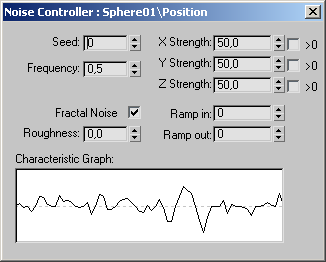
Рис. 7.57. С помощью диалогового окна Noise Controller вы можете внести произвольные изменения в анимационный трек - Щелкнув по кнопке
 , воспроизведите анимацию, чтобы увидеть результат.
, воспроизведите анимацию, чтобы увидеть результат. - В диалоговом окне Noise Controller настройте форму графика зашумления, установив нужные значения начального числа и параметры частоты, резкости, силы, подъема и спада.
Чтобы зашумление было сглаженным, снимите флажок Fractal Noise (Фрактальный шум).
Чтобы зашумление распространялось в одном направлении, установите два из трех параметров X, Y и Z полей Strength на ноль.
Для плавного подъема и спада зашумления, следует увеличить значения полей Ramp in (Уклон к) и Ramp out (Уклон от), как показано на рис. 7.58.
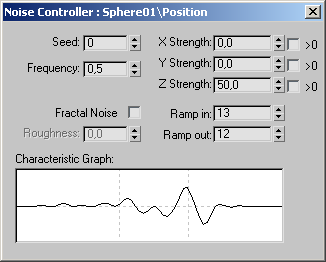
Рис. 7.58. При использовании таких значений зашумление постепенно изменит направление Z и затем прекратится - Щелкнув по кнопке
 , воспроизведите анимацию, чтобы увидеть результат.
, воспроизведите анимацию, чтобы увидеть результат.
